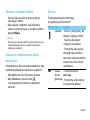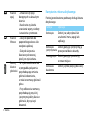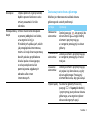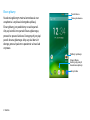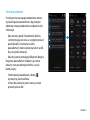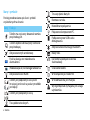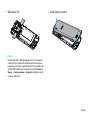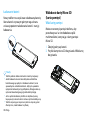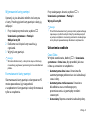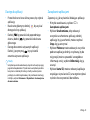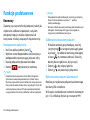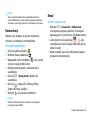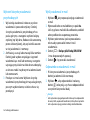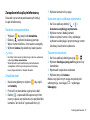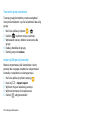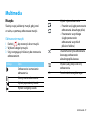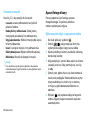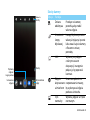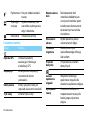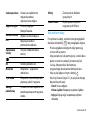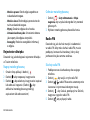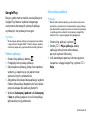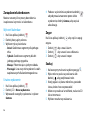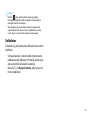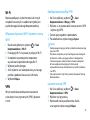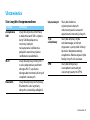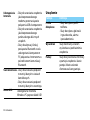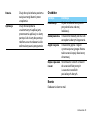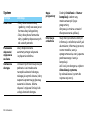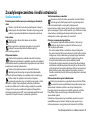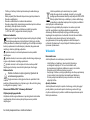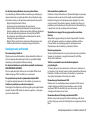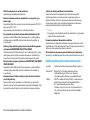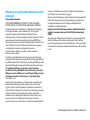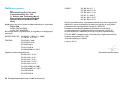Philips CTI908BK/53 Instrukcja obsługi
- Kategoria
- Smartfony
- Typ
- Instrukcja obsługi

Firma Philips dokłada wszelkich starań, aby usprawniać swoje produkty. Ze względu na uaktualnienia
oprogramowania niektóre treści przedstawione w tej instrukcji obsługi mogą się różnić od tych
w posiadanym produkcie. Firma Philips zastrzega sobie prawo do aktualizacji tej instrukcji obsługi lub jej
wycofania w dowolnym momencie bez uprzedniego powiadomienia. Produkt należy traktować jako wersję
standardową.
Ekran dotykowy
Złącze ładowarki/portu micro USB
Boczny klawisz głośności
Klawisz ekranu głównego
Klawisz opcji
Powrót
Klawisz zasilania/blokady ekranu
Gniazdo słuchawkowe
Te l e f o n

Telefon 1
Włączanie i wyłączanie telefonu
1
Naciśnij klawisz zasilania i przytrzymaj go,
aby włączyć telefon.
2
Aby wyłączyć urządzenie, naciśnij klawisz
zasilania i przytrzymaj go, a następnie wybierz
pozycję
Wyłącz.
Uwaga:
•
Przy pierwszym włączeniu telefonu, proszę stosować się do
wskazówek pojawiających się na ekranie dotyczących
konfiguracji urządzenia.
Blokowanie i odblokowywanie ekranu
dotykowego
Ekran dotykowy i klawisze można zablokować, aby
zapobiec niepożądanemu działaniu urządzenia.
1
Aby zablokować, naciśnij klawisz zasilania.
2
Aby odblokować, przesuń ikonę ,
a następnie przesuń palcem w dowolnym
kierunku.
Klawisze
Poniżej przedstawiono informacje
o najważniejszych klawiszach.m
Klawisz Opis Funkcja
Zasilanie - Naciśnij i przytrzymaj, aby
włączyć i wyłączyć telefon.
- Naciśnij, aby włączyć
i wyłączyć wyświetlacz.
- Przytrzymaj, aby uzyskać
dostęp do opcji telefonu,
ponownie uruchomić telefon,
wybrać tryb cichy lub tryb
samolotowy.
M
Klawisz
ekranu
głównego
- Powrót do ekranu
głównego.
- Przytrzymaj, aby otworzyć
listę ostatnich aplikacji.

2 Telefon
Korzystanie z ekranu dotykowego
Poniżej przedstawiono podstawy obsługi ekranu
dotykowego.
O Klawisz
opcji
- Otwarcie listy opcji
dostępnych na aktualnym
ekranie.
- Na ekranie wyświetla
ustawienia tapety, widżety
i ustawienia systemowe.
B
Klawisz
Wstecz
- Służy do powrotu do
poprzedniego ekranu lub
zamykania aplikacji.
- Służy do ukrywania
klawiatury ekranowej,
jeżeli jest wyświetlana.
Boczny
klawisz
głośności
- W trybie oczekiwania lub
w przypadku połączenia
przychodzącego zmienia
głośność dzwonienia,
w trakcie rozmowy głośność
głosu.
- Przy odbieraniu rozmowy
przychodzącej przyciśnij
i przytrzymaj dolny klawisz
głośności, by wyciszyć
dzwonek.
Funkcja Operacje
Dotknięcie
Dotknij raz, aby wybrać lub
uruchomić menu, opcję lub
aplikację.
Dotknięcie
i przytrzymanie
Dotknij pozycję i przytrzymaj ją
przez ponad dwie sekundy.
Przeciągnięcie
Dotknij pozycję i przenieś ją
w nowe miejsce.
Dotkniecie
dwukrotne
Dotknij szybko pozycję dwa razy.

Telefon 3
Dostosowywanie ekranu głównego
Możliwe jest dostsowanie układu ekranu
głównego do swoich preferencji.
Muśnięcie
Szybko przewiń w górę lub dół,
bądź w prawo lub lewo w celu
zmiany zawartości list lub
ekranów.
Wielopunktowy
dotyk
Umieść na ekranie dwa palce
w pewnej odległości od siebie,
a następnie ściśnij je.
W niektórych aplikacjach, takich
jak przeglądarka internetowa,
można ścisnąć ekran za pomocą
dwóch palców, przykładowo
kciuka i palca wskazującego,
w celu powiększenia lub
pomniejszenia oglądanych
obrazów albo stron
internetowych.
Funkcja Operacje
Dodawanie
elementów
Dotknij pozycję , aby przejść do
ekranu menu głównego, dotknij
element i przytrzymaj go,
a następnie przeciągnij na ekran
główny.
Przenoszenie
elementów
Dotknij element i przytrzymaj go,
a następnie przeciągnij w nowe
miejsce.
Usuwanie
elementów
Dotknij element i przytrzymaj go,
aż pojawi się ikona kosza, u góry
ekranu głównego. Przeciągnij
element do kosza, aby go usunąć.
Wybór tapety
Na ekranie głównym naciśnij
pozycję
O > Tapety lub dotknij
i przytrzymaj pusty obszar ekranu
głównego, a następnie wybierz
obraz z dostępnych opcji.

4 Telefon
Ekran główny
Na ekranie głównym można kontrolować stan
urządzenia i uzyskiwać dostęp do aplikacji.
Ekran główny jest podzielony na wiele paneli.
Aby wyświetlić inne panele Ekranu głównego,
przewiń w prawo lub lewo. Dostępnych jest pięć
paneli ekranu głównego. Aby uzyskać do nich
dostęp, przesuń palcem w poziomie w lewo lub
w prawo.
Pasek statusu
Ikony skrótu
Pole wyszukiwania
Widżety i aplikacje
Klawisz Menu:
dotknij, aby przejść
do obszaru aplikacji

Telefon 5
Panel powiadomień
Po otrzymaniu nowego powiadomienia można
wyświetlić panel powiadomień, aby przejrzeć
odebrane nowe powiadomienia o zdarzeniu lub
informacje.
-
Aby otworzyć panel Powiadomień, dotknij
i przytrzymaj pasek stanu, a następnie przesuń
panel do dołu. Po otrzymaniu kilku
powiadomień, możesz przewinąć ekran w dół,
by je wszystkie zobaczyć.
-
Aby ukryć panel, przeciągnij dół panelu do góry.
Na panelu powiadomień widoczny jest także
aktualny stan posiadanego telefonu i użycie
każdej z opcji.
-
Otwórz panel powiadomień i dotknij ,
by otworzyć panel telefonu.
-
Umieść dwa palce na pasku stanu, po czym
przesuń palce w dół.

6 Telefon
Ikony i symbole
Poniżej przedstawiono opis ikon i symboli
wyświetlanych na ekranie.
Ikony Funkcja
Telefon ma wyciszony dzwonek rozmów
przychodzących.
Telefon będzie wibrował przy rozmowie
przychodzącej.
Aktywowano tryb samolotowy.
Paski wskazują stan naładowania
akumulatora.
(Niebieskie paski) normalnego ładowania.
Aktywowano sieć WLAN.
Telefon jest połączony z siecią GSM.
Im więcej jest kresek w pasku tym odbiór
jest lepszy.
Telefon jest połączony z siecią.
Trwa pobieranie danych.
Trwa wysyłanie danych.
Rozmowa w toku.
Nieodebrane połączenie.
Połączono z komputerem PC.
Podłączono przez USB w celu
debugowania.
Aktywowano komunikację Bluetooth.
Nowy SMS.
Do telefonu podłączono zestaw
słuchawkowy.
Ustawiono budzik.
W tle włączone jest radio FM.
W tle odtwarzana jest muzyka.
Wystąpił błąd lub wymagana jest uwaga
użytkownika.

Spis treści 7
Spis treści
Spis treści . . . . . . . . . . . . . . . . . . . . . . . . . . . . . . . . . 7
Wstęp . . . . . . . . . . . . . . . . . . . . . . . . . . . . . . . . . . . . . 8
Uruchamianie telefonu i ładowanie baterii. . . . . . .8
Wkładanie karty Micro SD (karta pamięci). . . . . . . . 10
Ustawienia osobiste . . . . . . . . . . . . . . . . . . . . . . . . . . . . 11
Funkcje podstawowe . . . . . . . . . . . . . . . . . . . . . . 14
Rozmowy . . . . . . . . . . . . . . . . . . . . . . . . . . . . . . . . . . . . . .14
Komunikaty . . . . . . . . . . . . . . . . . . . . . . . . . . . . . . . . . . . . 15
Email . . . . . . . . . . . . . . . . . . . . . . . . . . . . . . . . . . . . . . . . . . . 15
Zarządzanie książką telefoniczną . . . . . . . . . . . . . . . .17
Multimedia . . . . . . . . . . . . . . . . . . . . . . . . . . . . . . . . 19
Muzyka. . . . . . . . . . . . . . . . . . . . . . . . . . . . . . . . . . . . . . . . . 19
Aparat fotograficzny . . . . . . . . . . . . . . . . . . . . . . . . . . . . 20
Rejestrator dźwięku. . . . . . . . . . . . . . . . . . . . . . . . . . . . .24
Radio FM . . . . . . . . . . . . . . . . . . . . . . . . . . . . . . . . . . . . . . . 24
Google Play . . . . . . . . . . . . . . . . . . . . . . . . . . . . . . . . . . . . 25
Zarządzanie kalendarzem . . . . . . . . . . . . . . . . . . . . . . . 26
Zegar . . . . . . . . . . . . . . . . . . . . . . . . . . . . . . . . . . . . . . . . . . 26
Szukaj . . . . . . . . . . . . . . . . . . . . . . . . . . . . . . . . . . . . . . . . . . 26
Kalkulator . . . . . . . . . . . . . . . . . . . . . . . . . . . . . . . . . . . . . . 27
Bluetooth . . . . . . . . . . . . . . . . . . . . . . . . . . . . . . . . . . . . . . 28
Wi-Fi . . . . . . . . . . . . . . . . . . . . . . . . . . . . . . . . . . . . . . . . . . . 29
VPN . . . . . . . . . . . . . . . . . . . . . . . . . . . . . . . . . . . . . . . . . . . 29
Udostępnianie połączenia z Internetem. . . . . . . . . 30
Połączenie z komputerem PC. . . . . . . . . . . . . . . . . . . 30
Ustawienia. . . . . . . . . . . . . . . . . . . . . . . . . . . . . . . . .31
Sieci zwykłe i bezprzewodowe. . . . . . . . . . . . . . . . . . 31
Urządzenie . . . . . . . . . . . . . . . . . . . . . . . . . . . . . . . . . . . . 32
Osobiste . . . . . . . . . . . . . . . . . . . . . . . . . . . . . . . . . . . . . . . 33
Konto. . . . . . . . . . . . . . . . . . . . . . . . . . . . . . . . . . . . . . . . . . 33
System . . . . . . . . . . . . . . . . . . . . . . . . . . . . . . . . . . . . . . . . 34
Zasady bezpieczeństwa i środki
ostrożności . . . . . . . . . . . . . . . . . . . . . . . . . . . . . . . .35
Środki ostrożności . . . . . . . . . . . . . . . . . . . . . . . . . . . . . 35
Wskazówki. . . . . . . . . . . . . . . . . . . . . . . . . . . . . . . . . . . . . 36
Rozwiązywanie problemów . . . . . . . . . . . . . . . . . . . . 37
Deklaracje dotyczące znaków towarowych. . . . . . 38
Informacje o współczynniku oddziaływania fal
radiowych . . . . . . . . . . . . . . . . . . . . . . . . . . . . . . . . . . . 39
Deklaracja zgodności. . . . . . . . . . . . . . . . . . . . . . . . . . . 40

8 Wstęp
Wstęp
Gratulujemy zakupu i witamy w gronie klientów
firmy Philips!
Aby móc jak najlepiej wykorzystać możliwości
swojego produktu i korzystać z usług firmy Philips,
zaleca się rejestrację produktu pod adresem:
www.philips.com/mobilephones
Więcej informacji o produkcie można znaleźć na
stronie:
www.philips.com/support
Uwaga:
•
Przed użyciem należy zapoznać się ze wskazówkami
bezpieczeństwa przedstawionymi w rozdziale
"Zasady bezpieczeństwa i środki ostrożności".
Uruchamianie telefonu i ładowanie
baterii
Proszę zapoznać się z instalacją karty SIM
i ładowaniem baterii przed rozpoczęciem
użytkowania telefonu.
Wkładanie karty SIM
Instalację karty SIM wykonywać w poniższych
krokach. Przed zdjęciem pokrywy proszę pamiętać
o wyłączeniu telefonu.
1
Zdejmij pokrywę baterii.

Wstęp 9
2
Włóż kartę SIM.
Uwaga:
•
Gniazda kart SIM1 i SIM2 obsługują sieci 3G i 2G. Zgodnie
z domyślnymi ustawieniami telefonu zostanie nawiązane
połączenie z siecią 3G za pośrednictwem karty włożonej do
gniazda SIM1. Możesz też przejść do ustawień
Ustawienia >
Więcej...
> Sieci komórkowe > Usługa 3G, by dokonać zmian
ustawień osobistych.
3
Załóż pokrywę baterii.

10 Wstęp
Ładowanie baterii
Nowy telefon ma częściowo naładowaną baterię.
Ikona baterii w prawym górnym rogu ekranu
wskazuje poziom naładowania baterii i stan jej
ładowania.
Porady:
•
Telefon podczas ładowania baterii może być używany.
•
Jeżeli ładowarka nie zostanie odłączona od telefonu
komórkowego po pełnym naładowaniu baterii, to nie
spowoduje to uszkodzenia baterii. Jedynym sposobem
wyłączenia ładowarki jest jej odłączenie, dlatego zaleca się
wybranie łatwo dostępnego gniazda elektrycznego.
•
Jeśli w pełni naładowany telefon nie będzie używany,
to po pewnym czasie bateria mimo wszystko rozładuje się.
•
Telefon używany po raz pierwszy lub nie używany przez
dłuższy czas, może ładować się dłużej.
Wkładanie karty Micro SD
(karta pamięci)
Włóż kartę pamięci
Możesz rozszerzyć pamięć telefonu, aby
przechowywać w nim dodatkowe pliki
multimedialne, korzystając z karty pamięci
Micro SD.
1
Zdejmij pokrywę baterii.
2
Przyłóż kartę micro-SD do gniazda. Włóż kartę
do gniazda.

Wstęp 11
Wyjmowanie karty pamięci
Upewnij się, że aktualnie telefon nie korzysta
z karty. Przed wyjęciem karty pamięci należy ją
odłączyć.
1
Przy nieaktywnym ekranie, wybierz O
Ustawienia systemowe > Pamięć >
Odłącz kartę SD
.
2
Delikatne naciśnięcie karty uwalnia ją
z gniazda.
3
Wyjmij kartę pamięci.
Uwaga:
•
W trakcie działania karty - odczytu lub zapisu informacji,
nie wolno jej wyjmować, ponieważ grozi to uszkodzeniem
plików.
Formatowanie karty pamięci
Sformatowanie karty pamięci w komputerze PC
może spowodować jej niezgodność
z urządzeniem. Kartę pamięci należy formatować
tylko w urządzeniu.
Przy nieaktywnym ekranie, wybierz O
>
Ustawienia systemowe
> Pamięć >
Wyczyść kartę SD
.
Uwaga:
•
Przed sformatowaniem karty pamięci należy wykonać kopię
zapasową wszystkich ważnych danych przechowywanych
w pamięci urządzenia. Gwarancja producenta nie obejmuje
utraty danych spowodowanej działaniami użytkownika.
Ustawienia osobiste
Czas i Data
W trybie oczekiwania, dotknij O > Ustawienia
systemowe
> Data i czas, by sprawdzić jaki czas
i data są ustawione w urządzeniu.
•
Automatyczna data i czas: Ustawiana dla
automatycznego pobierania z sieci aktualizacji
czasu i daty.
•
Automatyczna strefa czasowa: Ustawiana
dla odbioru czasu strefowego przy
przemieszczaniu się pomiędzy strefami
czasowymi.
•
Ustaw datę: Ręczne ustawienie aktualnej daty.

12 Wstęp
•
Ustaw czas: Ręczne ustawienie aktualnego
czasu.
•
Ustaw strefę czasową: Ustawia strefę czasową.
•
Stosowanie formatu 24-godzinnego:
Ustawianie wyświetlania w formacie
24-godzinnym lub 12-godzinnym.
•
Wybór formatu daty: Wybiera format daty
Porady:
•
Jeśli bateria jest całkowicie rozładowana, to czas i data
zostaną zresetowane.
Ustawienie blokady ekranu
Wykorzystując funkcję blokady ekranu można go
zablokować.
Przy nieaktywnym ekranie, dotknij O
>
Ustawienia
> Zabezpieczenia Blokada ekranu.
•
Brak: Wyłączenie blokady ekranu.
•
Przesuniecie palcem: Przesuń, aby odblokować
ekran.
•
Odblokowanie głosem: Odblokowanie ekranu
przy użyciu rozpoznawania głosu.
•
Wzór: Narysuj wzór odblokowania ekranu.
•
PIN: Odblokowanie ekranu przez
wprowadzenie kodu PIN.
•
Hasło: Stwórz swoje prywatne hasło
odblokowania ekranu.
Zablokowanie karty SIM
Można blokować telefon kodem PIN
dostarczonym wraz z kartą SIM.
1
Na ekranie głównym, wybierz O >
Ustawienia
> Zabezpieczenia > Ustawienie
blokady karty SIM
> Blokada karty SIM.
2
Wybierz kartę SIM, wprowadź swój kod PIN
i wybierz
OK.
Uwaga:
•
Przy kilkukrotnym błędnym wprowadzeniu kodu PIN,
zainstalowana karta SIM zostanie zablokowana.
Trzeba wówczas wprowadzić kod PUK, by móc
odblokować kartę SIM.
•
Jeśli karta SIM zostanie zablokowana poprzez kilkukrotne
wpisanie nieprawidłowego kodu PUK, wówczas kartę SIM
trzeba przekazać dostawcy usług, by ją odblokował.

Wstęp 13
Dostęp do aplikacji
•
Przewiń ekran w lewo lub w prawo, by wybrać
aplikację.
•
Na ekranie głównym, dotknij , by uzyskać
dostęp do listy aplikacji.
•
Dotknij B, by powrócić do poprzedniego
ekranu, dotknij
M, by powrócić do ekranu
głównego.
•
Dostęp do ostatnio używanych aplikacji:
Dotknij i przytrzymaj
M, by wyświetlić
ostatnio używane aplikacje.
Porady:
•
Urządzenie posiada wbudowany czujnik ruchu wykrywający
jego aktualne położenie. Przy obracaniu urządzenia podczas
korzystania z niektórych funkcji, interfejs automatycznie
przełączy na widok krajobrazowy. Aby zachować orientację
interfejsu, wybierz
Ustawienia > Wyświetlacz > Automatyczne
obracanie ekranu.
Zarządzanie aplikacjami
Zapoznaj się, jak wyświetlać działające aplikacje.
•
W trybie oczekiwania, wybierz O>
Zarządzanie aplikacjami
•
Wybierz Uruchomione, żeby zobaczyć
wszystkie uruchomione aplikacje, dotknij
aplikację, by ją uruchomić, możesz wybrać
Stop, aby ją zatrzymać.
•
Wybierz Pobrane, można zobaczyć wszystkie
pobrane aplikacje, dotknij w wybraną, by do
niej przejść,można sprawdzić szczegółowe
informacje o niej, wybierz Odinstaluj, aby ją
usunąć.
•
Wybierz karta SD, możesz zobaczyć aplikacje
znajdujące się na karcie SD, a następnie wybrać
te, które chcesz przenieść do telefonu.

14 Funkcje podstawowe
Funkcje podstawowe
Rozmowy
Zapoznaj się z użyciem funkcji połączeń, takich jak
wybieranie i odbieranie połączeń, z użyciem
dostępnych opcji w trakcie wybierania lub
korzystania z funkcji związanych z łączeniem się.
Nawiązywanie połączenia
1
Na liście aplikacji dotknij ikonę .
2
Wybierz numer bezpośrednio lub skorzystaj z
podpowiedzi wykorzystującej wpisane cyfry.
3
Nawiąż połączenie głosowe lub wideo.
4
Dotknij , aby zakończyć rozmowę.
Porady:
•
Dzięki klawiaturze wybierania Smart dial (Inteligentne
wybieranie) nawiązanie połączenia jest szybkie i łatwe.
Wystarczy wprowadzić numer telefonu lub nawet pierwsze
litery nazwiska osoby z którą chcesz się połączyć. Smart dial
automatycznie wyszukuje i filtruje zapamiętane kontakty
i przypisane do nich numery telefonów w historii połączeń.
Uwaga:
•
Dla połączeń międzynarodowych, przyciśnij i przytrzymaj
klawisz 0, aż do ukazania się znaku “+” - prefiksu
międzynarodowego.
•
W wielu strefach zapisywanie rozmowy bez zezwolenia jest
nielegalne. Zawsze poproś drugą stronę o zgodę na
nagrywanie przed dokonaniem zapisu.
Odbieranie/odrzucanie połączeń
1
W trakcie rozmowy przychodzącej, naciśnij
i przytrzymaj a następnie przeciągnij palec
w prawo , by odebrać rozmowę, przeciągnij
w lewo , by rozmowę odrzucić. (Naciśnij
boczny klawisz głośności, by wyciszyć).
2
Dotknij , aby włączyć głośnik.
3
Dotknij , aby zakończyć połączenie.
Wykonywanie połączeń alarmowych
Możliwe jest wykonanie połączenia alarmowego
bez karty SIM w telefonie.
W Europie, standardowym numerem alarmowym
jest 112; w Wielkiej Brytanii jest to numer 999.

Funkcje podstawowe 15
Porady:
•
Jeśli uruchomiłeś telefon lecz zapomniałeś hasła lub
wzoru odblokowania, nadal możesz wykonać połączenie
alarmowe, wybierając na ekranie na Połączenie alarmowe.
Komunikaty
Możesz użyć telefonu, by wysłać wiadomość
tekstową i wiadomości multimedialne.
Wysyłanie wiadomości
1
Na liście aplikacji dotknij .
2
Wybierz Nowa wiadomość .
3
Wprowadź numer lub dotknij , aby wybrać
numer z książki telefonicznej.
4
Wybierz pole tekstowe i wprowadź tekst
wiadomości.
5
Naciśnij O> Dodaj temat i dodaj treść
wiadomości.
6
Naciśnij i załącz plik. (Obrazy, Wideo,
Audio lub Pokaz slajdów)
7
Wybierz , by przesłać wiadomość.
Uwaga:
•
Obrazki chronione prawami autorskimi nie mogą być
przesyłane poprzez MMS.
Email
Utwórz konto e-mail.
1
Wybierz O> Ustawienia > Dodaj konto,
a następnie postępuj zgodnie z instrukcjami
pojawiającymi się na ekranie, aby dodać konto.
2
Lub wybierz na liście aplikacji / , aby
skonfigurować konto Google lub konto poczty
elektronicznej.
3
Możesz dodać więcej niż jedno konto Google
lub poczty elektronicznej.

16 Funkcje podstawowe
Wyświetl skrzynkę wiadomości
przychodzących
1
Wyświetlaj wiadomości robocze, wysłane
wiadomości i pozostałe etykiety: Dotknij
skrzynkę wiadomości przychodzących na
pasku górnym, a następnie wybierz kolejną
etykietę (np. Wysłane, Robocze lub utworzoną
przez siebie etykietę), aby wyświetlić zawarte
w niej wiadomości i rozmowy.
2
Archiwizuj, usuwaj lub oznaczaj kilka rozmów:
Dotknij pole wyboru znajdujące się przed
wiadomością e-mail lub rozmową, następnie
używając przycisków na dole ekranu zdecyduj
co chcesz zrobić z wybranymi wiadomościami
lub rozmowami.
3
Przełącz na inne konto: Wybierz skrzynkę
wiadomości przychodzących na pasku górnym,
po czym wybierz konto, na które chcesz się
przełączyć.
Wyślij wiadomość e-mail
1
Wybierz aby rozpocząć edycję wiadomości
e-mail.
2
Wprowadź adres e-mail odbiorcy w polu Do.
Jeśli wysyłasz e-mail do kilku odbiorców, oddziel
adresy odbiorców za pomocą przecinka.
3
Wybierz pole tematu i pole wprowadzania
tekstu aby wprowadzić temat i treść
wiadomości.
4
Dotknij O> Dołącz plik/Dodaj DW/UDW
i inne do pozostałych operacji.
5
Dotknij , by przesłać wiadomość.
Odpowiedz na wiadomość e-mail
1
W skrzynce wiadomości przychodzących
dotknij wiadomość lub rozmowę.
2
Wybierz , aby odpowiedzieć nadawcy,
dotknij i zdecyduj, czy chcesz odpowiedzieć
wszystkim lub przesłać dalej.
Uwaga:
•
Jeśli wybierzesz opcję odpowiedzi nadawcy lub odpowiedzi
do wszystkich, wprowadź wiadomość, którą chcesz przesłać.
•
Jeśli wybierzesz opcję przesłania dalej, określ odbiorców.

Funkcje podstawowe 17
Zarządzanie książką telefoniczną
Dowiedz się na temat podstawowych funkcji
książki telefonicznej.
Dodanie nowego kontaktu
1
Wybierz , by przejść do Kontaktów.
2
Dotknij i wybierz lokalizację pamięci.
3
Wpisz numer telefonu i inne ważne szczegóły.
4
Wybierz Gotowe, by zakończyć zapisywanie.
Porady:
•
Kontakty można utworzyć korzystając z ekranu wybierania,
wybierając
Dodaj do kontaktów.
•
W kontaktach książki telefonicznej można dodawać
szczegółowe informacje takie jak numer domowy,
biura, zdjęcia kontaktu i dźwięki dzwonka.
Znajdź kontakt
1
Na ekranie głównym, wybierz , aby wejść
w
Kontakty.
2
Przewiń listę kontaktów w górę lub w dół.
3
Dotknij i wprowadź kilka pierwszych liter
nazwy w pasku wyszukiwania (na przykład dla
kontaktu "Jan Iksiński" wprowadź litery JI).
4
Wybierz kontakt z listy opcji.
Używanie opcji szybkiego wybierania
1
Na liście aplikacji dotknij > >
Ustawienia szybkiego wybierania.
2
Wybierz numer i dodaj kontakt.
3
Możesz wybrać numer z listy szybkiego
wybierania, dotykając i przytrzymując numer
lokalizacji na ekranie wybierania.
Tworzenie wizytówki
1
Na liście aplikacji dotknij pozycję > .
2
Wybierz Skonfiguruj mój profil na górze listy
kontaktów.
3
Wprowadź swoje dane osobowe.
4
Wybierz przycisk Gotowe.
Możesz wysyłać innym swoją wizytówkę lub
udostępnić ją, naciskając O i wybierając
Udostępnij.

18 Funkcje podstawowe
Tworzenie grup kontaktów
Tworząc grupy kontaktów, można zarządzać
licznymi kontaktami i wysłać wiadomość do całej
grupy.
1
Na liście aplikacji wybierz > .
2
Dotknij i wybierz miejsce pamięci.
3
Wprowadź nazwę i dobierz ustawienia dla
grupy.
4
Dodaj członków do grupy.
5
Dotknij przycisk Gotowe.
Importuj/Eksportuj kontakty
Możesz importować pliki kontaktów z karty
pamięci do swojego urządzenia i eksportować
kontakty z urządzenia na kartę pamięci.
1
Na liście aplikacji wybierz pozycję .
2
Naciśnij O> Import/export.
3
Wybierz miejsce lokalizacji pamięci.
4
Wybierz kontakty do skopiowania.
5
Dotknij , aby potwierdzić.

Multimedia 19
Multimedia
Muzyka
Słuchaj swojej ulubionej muzyki, gdy jesteś
w ruchu, za pomocą odtwarzacza muzyki.
Odtwarzanie muzyki
1
Dotknij , aby otworzyć ekran muzyki.
2
Wybierz kategorię muzyki.
3
Użyj następujących klawiszy do sterowania
odtwarzaniem.
Funkcja Opis
Odtwarzanie i wznowienie
odtwarzania.
Wstrzymanie odtwarzania.
Wybór poprzedniej ścieżki.
Wybór następnej ścieżki.
Wybór trybu odtwarzania:
• Powtórz raz (ciągłe powtarzanie
odtwarzania aktualnego pliku)
• Powtarzanie wszystkiego
(ciągłe powtarzanie
odtwarzania wszystkich
plików z folderu)
Uruchomienie trybu odtwarzania
losowego, odtwarzanie
aktualnego pliku losowo.
Wybierz, aby przejść do listy
odtwarzania.
M Powrót do ekranu głównego.
Strona się ładuje...
Strona się ładuje...
Strona się ładuje...
Strona się ładuje...
Strona się ładuje...
Strona się ładuje...
Strona się ładuje...
Strona się ładuje...
Strona się ładuje...
Strona się ładuje...
Strona się ładuje...
Strona się ładuje...
Strona się ładuje...
Strona się ładuje...
Strona się ładuje...
Strona się ładuje...
Strona się ładuje...
Strona się ładuje...
Strona się ładuje...
Strona się ładuje...
Strona się ładuje...
-
 1
1
-
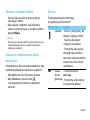 2
2
-
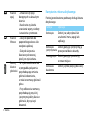 3
3
-
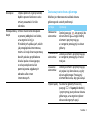 4
4
-
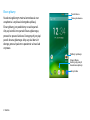 5
5
-
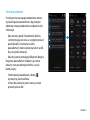 6
6
-
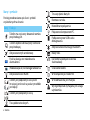 7
7
-
 8
8
-
 9
9
-
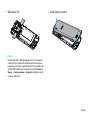 10
10
-
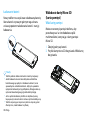 11
11
-
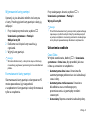 12
12
-
 13
13
-
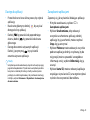 14
14
-
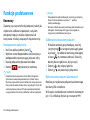 15
15
-
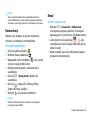 16
16
-
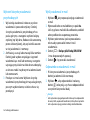 17
17
-
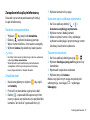 18
18
-
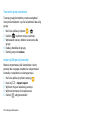 19
19
-
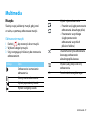 20
20
-
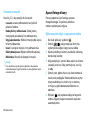 21
21
-
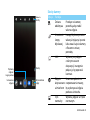 22
22
-
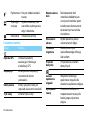 23
23
-
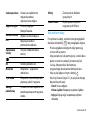 24
24
-
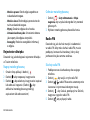 25
25
-
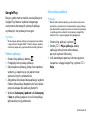 26
26
-
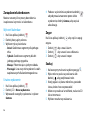 27
27
-
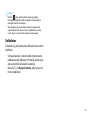 28
28
-
 29
29
-
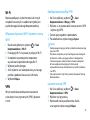 30
30
-
 31
31
-
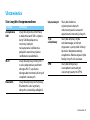 32
32
-
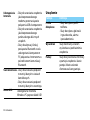 33
33
-
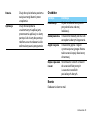 34
34
-
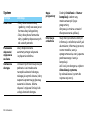 35
35
-
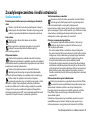 36
36
-
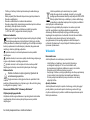 37
37
-
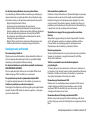 38
38
-
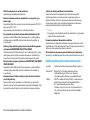 39
39
-
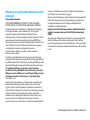 40
40
-
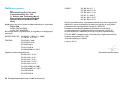 41
41
Philips CTI908BK/53 Instrukcja obsługi
- Kategoria
- Smartfony
- Typ
- Instrukcja obsługi
Powiązane artykuły
-
Philips CTS309WH/53 Instrukcja obsługi
-
Philips CTW3568BK/53 Instrukcja obsługi
-
Philips CTV526NY/58 Instrukcja obsługi
-
Philips CTS326GY/58 Instrukcja obsługi
-
Philips CTS388BK/53 Instrukcja obsługi
-
Philips CTW6500GY/53 Instrukcja obsługi
-
Philips CTX586BK/58 Instrukcja obsługi
-
Philips CTE103RD/53 Instrukcja obsługi
-
Philips CTX818BK/58 Instrukcja obsługi
-
Philips CTE120BK/53 Instrukcja obsługi
Inne dokumenty
-
Samsung SM-G770F/DS Instrukcja obsługi
-
Samsung SM-N975F/DS Instrukcja obsługi
-
Samsung SM-A705FN/DS Instrukcja obsługi
-
Samsung SM-G960F/DS Instrukcja obsługi
-
Samsung SM-M215F/DSN Instrukcja obsługi
-
Samsung SM-G715FN/DS Instrukcja obsługi
-
Samsung SM-N975F/DS Instrukcja obsługi
-
Samsung SM-T545 Instrukcja obsługi
-
Doro 1360 Skrócona instrukcja obsługi